從上方的Windows系統選單工具點選欄位編輯或屬性編輯(在 Windows Vista以上系統),便可進入自訂欄位設定。
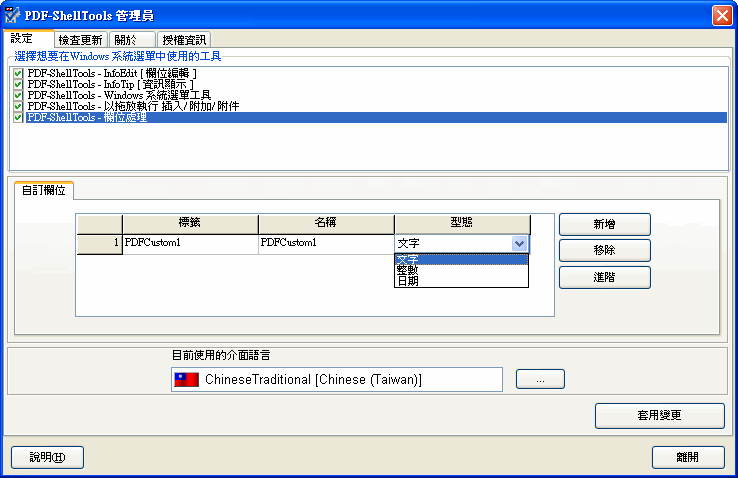
要新增自訂元資料欄位,只需要按下新增按鈕,並設定新增項目的欄位。
- 標籤 - 在Shell呈現的文字名稱。在執行命令列工具時,會使用此文字作此欄位的參照。
- 名稱 - 真實的PDF欄位名稱。
- 型態 - 欄位的資料型態,會影響欄位編輯按照此欄位進行的排序。在屬性編輯下,它可以定義更多功能。
以上方法可以方便地新增標準的PDF自訂欄位。至於XMP欄位,我們必須按進階按鈕執行進階自訂欄位設定。
進階自訂欄位設定
欄位編輯或屬性編輯下的自訂欄位設定的進階功能有更深入的自訂欄位定義工具,如下圖所示。
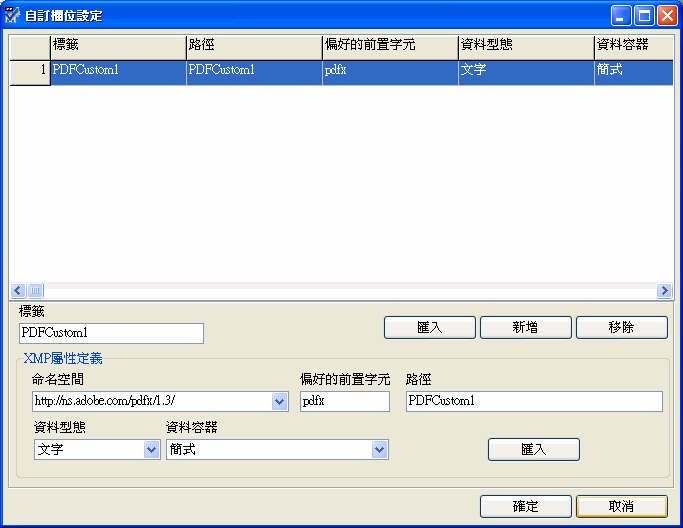
透過此工具,我們可以將自訂欄位連到XMP(Adobe的可延伸元資料平台)物件的元資料屬性欄位。除了PDF檔案格式的標準元資料欄位與單純的自訂欄位,PDF可透過Adobe XMP儲存更多元資料屬性,XMP也被用來儲存其他常用檔案格式的元資料。此科技的優點是工具不需要知道檔案格式便可存取、編輯檔案的元資料,而且元資料欄位可以使用更多標準或專用的結構化定義。
要定義XMP欄位,我們需要指定它的命名空間、偏好的命名空間前置字元、XMP階層的路徑、資料型態、資料容器類型。這些設定的意義在XMP documentation有詳細的解釋。
標籤欄位並不屬於XMP欄位定義的一部分,但它的定義非常重要。它會被本工具的欄位編輯、屬性編輯、InfoTip資訊顯示、命令列工具作為欄位的參照。它應該代表欄位的資料,每個自訂欄位與標準欄位的標籤應該各不相同。
在定義自訂欄位時,我們經常需要連到一個已經定義並被使用的欄位。我們可以在新增欄位後手動輸入設定,但使用匯入功能會更簡單。此功能可以存取某個已經儲存欄位於XMP物件的PDF檔案的欄位設定。此功能先讓使用者選擇PDF或XMP檔案,再跳出匯入對話視窗,呈現該檔案所有的欄位。
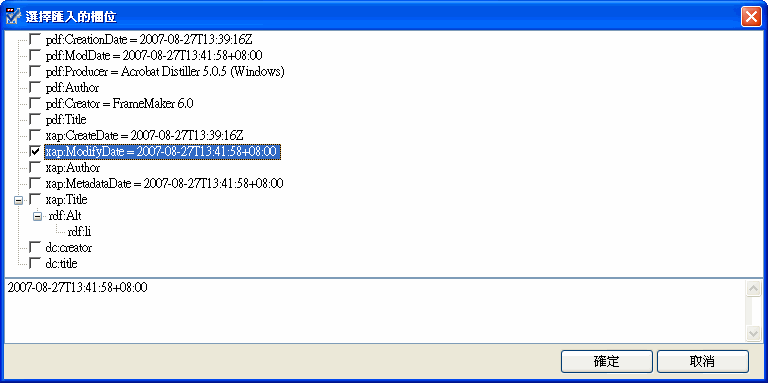
要匯入欄位只需要將其勾選,一次可匯入多個欄位。如果是使用自訂欄位清單下的匯入按鈕,會將所有的自訂欄位加到清單內。
另外一個匯入按鈕只會存取自訂欄位的設定。
若本工具在Windows Vista以上系統執行,屬性編輯功能在存取欄位時,自訂欄位進階設定可使用 Windows Property System專用的定義設定。
類型、顯示、繪製、編輯、搜尋頁籤有許多功能可以精確地定義Windows Shell各元件在利用屬性編輯功能時如何呈現、編輯、搜尋欄位資料。
當新的自訂欄位加到清單時,屬性編輯功能的特定選項會自動被填入基本值(依照欄位的資料型態所特別定義),使Shell屬性系統可完整地使用該欄位。如果需要更特定的組態設定,才需要更改這些設定。
編輯這項設定會改變屬性編輯功能的結構描述檔,該檔案會傳送特定屬性的數量與它的設定給Shell。關於此類檔案的詳細說明與設定的意義,請參考此處。